AI 不再是 “旁观者”!Gitee MCP Server 让智能助手接管代码仓库管理
MCP 协议的价值,如同 USB-C 对设备连接的意义 —— 提供标准化接口,让 AI 模型能灵活对接各类数据源与开发工具,而非局限于单一功能。全局上下文感知:AI 助手可读取代码仓库文件内容、查看 PR 变更记录、理解 Issue 需求描述,告别 “仅能看到当前代码片段” 的局限;实际操作能力:支持 AI 直接执行代码管理任务,如创建 PR、合并分支、发布版本、回复 Issue 评论,真正参与开
随着 AI 开发工具与研发流程的深度融合,“让 AI 理解项目全局、参与实际开发管理” 成为新需求。MCP(Model Context Protocol,模型上下文协议)作为连接 AI 与代码的核心桥梁,正在打破传统 AI 编程助手的局限。
在此背景下,Gitee 正式发布官方 MCP Server,让 AI 助手可无缝对接代码仓库,实现 “仓库管理、Issue 处理、PR 协作” 等全流程操作,从 “单纯代码补全工具” 升级为 “深度参与开发的智能伙伴”,助力开发者提升协作效率。
目录
三、适用场景:谁能从 Gitee MCP Server 中受益?
一、核心解析:什么是 Gitee MCP Server?
MCP 协议的价值,如同 USB-C 对设备连接的意义 —— 提供标准化接口,让 AI 模型能灵活对接各类数据源与开发工具,而非局限于单一功能。
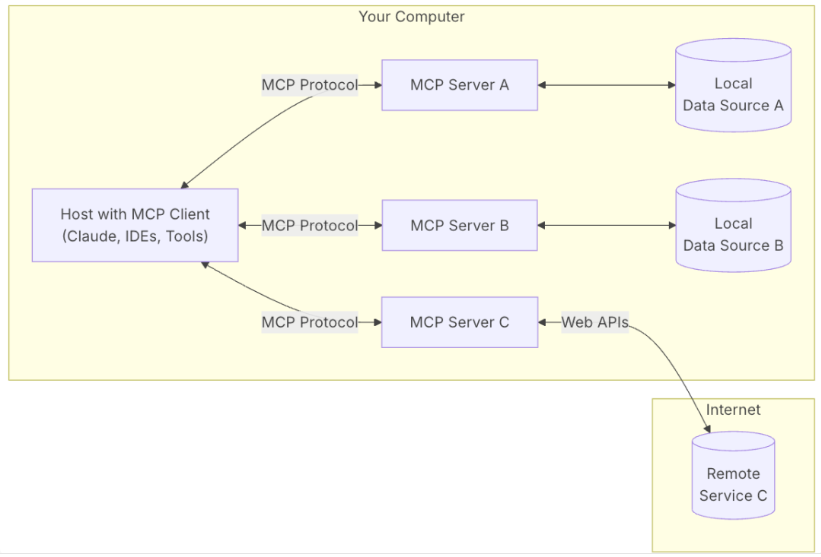
Gitee 官方 MCP Server 在此基础上,进一步聚焦代码仓库场景,实现三大核心能力:
- 全局上下文感知:AI 助手可读取代码仓库文件内容、查看 PR 变更记录、理解 Issue 需求描述,告别 “仅能看到当前代码片段” 的局限;
- 实际操作能力:支持 AI 直接执行代码管理任务,如创建 PR、合并分支、发布版本、回复 Issue 评论,真正参与开发流程;
- 标准化适配:兼容主流 AI 编程助手(如 Windsurf、Cursor、Codeium),无需改造现有工具,配置后即可使用。
简单来说,Gitee MCP Server 让 AI 从 “代码的旁观者” 转变为 “开发流程的参与者”,解决传统 AI 助手 “懂代码但不懂项目” 的痛点。
二、核心优势:AI 助手如何 “融入” 代码仓库?
传统 AI 编程助手虽能补全代码、优化重构,但缺乏对项目全局的理解,无法处理仓库管理类任务。Gitee MCP Server 通过四大功能,让 AI 深度融入开发协作:
1. 多维度资源全生命周期管理
覆盖代码仓库核心资源,AI 可全程参与管理:
- 仓库层面:查看仓库结构、读取指定文件、获取分支信息;
- Issue 层面:列出未处理 Issue、分析需求描述、自动生成回复、标记解决状态;
- PR 层面:审查 PR 代码变更、提出修改建议、协助合并操作;
- 发行版层面:查看历史版本记录、协助创建新发行版、生成更新日志。
2. 灵活适配企业场景
支持自定义 API 端点(通过 -api-base 配置),可适配 Gitee 私有化部署环境,满足企业 “数据本地化、权限管控” 需求,某金融研发团队反馈 “用 MCP Server 后,AI 可在私有仓库内安全操作,无需担心数据泄露”。
3. 双向交互协作
AI 不再是 “单向输出工具”,可与团队成员形成互动:
- 自动回复 Issue 评论,解答基础疑问;
- PR 审查时提出修改建议,开发者确认后可协助调整;
- 支持订阅通知,AI 可实时同步 Issue/PR 状态变化,提醒相关人员处理。
4. 开箱即用,部署简单
无需复杂配置,通过命令行工具即可快速启动,支持 stdio 与 sse 两种通信模式,适配不同 AI 助手的对接需求,新手 10 分钟内可完成部署。
三、适用场景:谁能从 Gitee MCP Server 中受益?
1. 个人开发者:减少重复性操作
个人开发时,AI 可协助处理繁琐任务:
- 自动整理 Issue 列表,标注优先级;
- PR 提交前,AI 提前审查代码,减少低级错误;
- 发布版本时,协助生成更新日志,节省手动整理时间。
2. 开源项目维护者:提升社区协作效率
面对大量社区贡献与 Issue,AI 可成为 “得力助手”:
- 自动筛选重复 Issue,避免重复处理;
- 审查社区提交的 PR,提出标准化修改建议;
- 为新贡献者解答基础问题(如仓库规范、提交要求),降低维护者负担。
3. 企业团队:优化跨成员协作
团队协作中,AI 可成为 “协作纽带”:
- 新成员加入时,AI 协助讲解项目结构、Issue 历史;
- 跨时区协作时,AI 可暂代处理基础 Issue 回复,确保沟通不中断;
- PR 审查环节,AI 提前过滤明显问题,让团队聚焦核心逻辑讨论。
场景示例:使用 Windsurf + Gitee MCP Server
- AI 助手读取 Gitee 仓库的未处理 Issue 列表,按优先级排序;
- 开发者指定某 Issue 后,AI 分析需求描述,生成初步解决方案;
- 方案确认后,AI 自动创建对应分支、提交代码,并发起 PR,同时填写完整的 PR 描述(含修改点、测试情况),全程无需开发者手动操作。
四、实操指南:3 步启用 Gitee MCP Server
1. 环境准备:获取 Gitee 访问令牌
首先生成 Gitee 个人访问令牌,需开启以下权限:
- projects(项目管理权限)
- pull_requests(PR 操作权限)
- issues(Issue 处理权限)
- notes(评论权限)
- groups(组织 / 团队权限,可选)
生成路径:Gitee 官网 → 个人设置 → 安全设置 → 私人令牌 → 生成新令牌。
2. 安装 Gitee MCP Server
提供三种安装方式,按需选择:
|
安装方式 |
操作步骤 |
适用场景 |
|
二进制下载 |
前往项目 release 页(https://gitee.com/oschina/mcp-gitee/releases),下载对应系统(Windows/macOS/Linux)的可执行文件,直接运行 |
快速部署,无需编程环境 |
|
源码编译 |
1. git clone https://gitee.com/oschina/mcp-gitee.git 2. cd mcp-gitee 3. make build |
需自定义功能,熟悉 Go 语言 |
|
Go Install |
1. 安装 Go 1.23 及以上版本 2. 执行 go install gitee.com/oschina/mcp-gitee@latest |
已配置 Go 环境,追求便捷 |
一、二进制下载
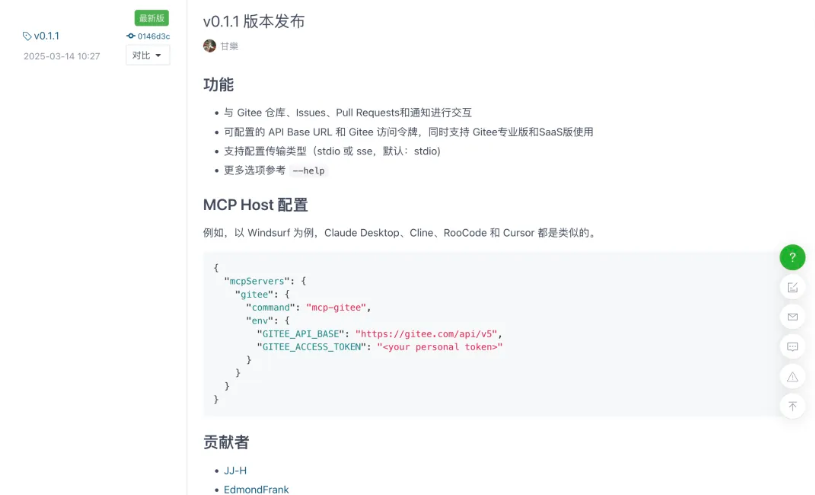
二、源码编译
git clone https://gitee.com/oschina/mcp-gitee.git
cd mcp-gitee
make build三、Go Install
# 安装 Go 1.23+
# 安装 mcp-gitee
go install gitee.com/oschina/mcp-gitee@latest3. 配置 AI 助手(以 Windsurf 为例)
其他 AI 助手(如 Cursor、Claude Desktop)配置逻辑类似:
- 打开 Windsurf 的 MCP 配置文件(通常在软件设置 → MCP 选项中);
- 写入配置信息,替换 <your personal access token> 为步骤 1 生成的令牌:
{
"mcpServers": {
"gitee": {
"command": "mcp-gitee",
"env": {
"GITEE_API_BASE": "https://gitee.com/api/v5",
"GITEE_ACCESS_TOKEN": "<your personal access token>"
}
}
}
}3.点击 “Refresh Mcp Server” 刷新配置,确认连接成功;
4.开始使用:在 Windsurf 中输入指令(如 “查看 Gitee 仓库的未处理 Issue”“帮我创建一个 PR 修复 Issue #123”),AI 助手将通过 MCP Server 对接 Gitee 执行操作。
五、结语:AI 助力开发流程 “再升级”
Gitee MCP Server 的发布,标志着 AI 编程助手从 “代码层面” 向 “项目管理层面” 的跨越。它解决了传统 AI 工具 “懂代码但不懂项目” 的核心痛点,让 AI 不仅能写代码,还能理解需求、管理仓库、参与协作。
对于开发者而言,这意味着更少的重复性操作、更高效的协作沟通;对于团队而言,意味着更低的协作成本、更顺畅的开发流程。目前,Gitee 官方 MCP Server 已全面开放,欢迎前往项目仓库体验,让 AI 成为你开发路上的 “智能伙伴”。
更多推荐
 已为社区贡献10条内容
已为社区贡献10条内容



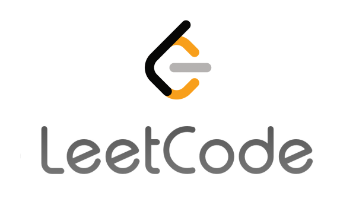





所有评论(0)